Win10文件資源管理器裡永久刪除文件有個快速訪問工具欄,位於窗口的頂部,顯示最常用的命令或者工具,方便使用,提高效率,但是默認顯示的按鈕很少,我們可以自定義設置。如圖:
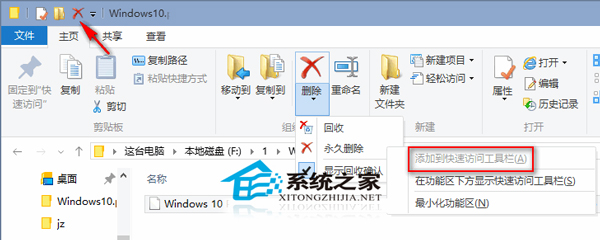
圖1
如何在快速訪問工具欄中增加或刪除按鈕?
默認情況下,快速訪問工具欄只顯示“屬性”和“新建文件夾”按鈕,點擊右側的下拉箭頭,在彈出的下拉菜單中,可以再選擇“撤消、恢復、刪除、重命名”等功能按鈕顯示在快速訪問工具欄中。如圖:
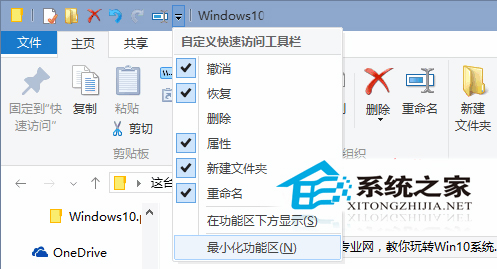
圖2
但是快速訪問工具欄只能顯示下拉菜單中的這些按鈕嗎?當然不是,這麼長的一個工具欄,只顯示區區這幾個按鈕,豈不是太浪費了。其實我們可以把文件資源管理器菜單欄Ribbon功能區中的任意功能按鈕添加到快速訪問工具欄中的。
至於添加的方法,在《Win10如何給文件資源管理器添加永久刪除快捷按鈕》一文中做了詳細介紹,這裡不再贅述。簡單地說,只需要在菜單欄Ribbon功能區中的某個按鈕上點擊右鍵,選擇“添加到快速訪問工具欄”即可。如圖:
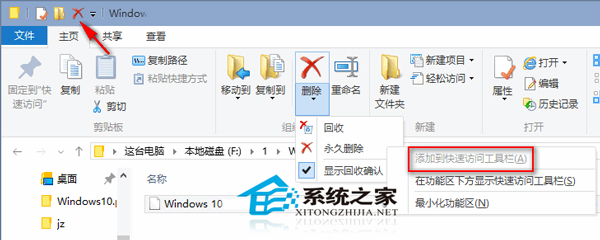
上一頁12下一頁共2頁